스마트폰이 활성화되면서 컴퓨터를 하는 시간보다 핸드폰을 사용하는 시간이 많아졌습니다. 저 역시 특별히 컴퓨터로 해야 할 일이 아닌 경우 주로 핸드폰으로 쇼핑 및 은행업무 등 다양한 것들을 핸드폰으로 하고 있었는데요. 하지만 코로나로 인해 집에 있는 시간이 길어지고 재택근무나 온라인상으로 하는 일을 하는 분들이 많이 생기면서 컴퓨터 사용량도 많아진 거 같습니다. 컴퓨터를 사용하다 보면 어느샌가 컴퓨터가 느려졌다고 느껴질 때가 있는데 이럴 때 대처할 수 있는 방법에 대해 알아보도록 하겠습니다

악성코드 및 바이러스 제거
프로그램을 설치하거나 홈페이지에 접속하여 ActiveX를 다운받는 경우 등 바이러스에 감염될 수 있는데 이 같은 경우 PC에 설치되어 있는 백신 프로그램을 이용하여 제거해주는 것이 좋습니다. 주기적으로 PC 검사를 하는 것도 좋습니다
백그라운드 앱
PC에 필요한 앱이나 프로그램을 설치하는데 이중에 백그라운드 실행을 지원하는 앱들이 있습니다. 백그라운드는 실행상태로 항시 해둔다는 뜻으로 프로그램을 실행시 빠르게 반응해주는 역할을 해주는 장점이 있으나 메모리를 상당히 많이 잡아먹기 때문에 느려질 수 있습니다. 그래서 백그라운드 앱을 꺼두는 게 좋습니다
백그라운드앱 끄는 방법은 먼저 컴퓨터 왼쪽 맨 아래에 있는 윈도우 아이콘을 클릭한 후 설정을 클릭합니다

설정에서 개인 정보를 클릭합니다

개인정보 왼쪽 메뉴들을 쭉 내리면 백그라운드 앱을 클릭한 후 오른쪽 화면에서 백그라운드 앱에 있는 버튼을 꺼주면 백그라운드 앱이 전체 꺼집니다. 개별적으로 끄길 원하면 활성된 상태에서 아래에 있는 앱 하나하나 버튼을 꺼주면 됩니다

하드 드라이브 공간 확보
하드드라이브하드 드라이브 공간이 부족하면 느려질 수 있기 때문에 불필요한 프로그램이나 저장되어 있는 파일들을 정리해주면 좋습니다. 그래도 용량 확보가 어려우면 외장하드를 구입하거나 하드 드라이브를 추가하는 방법도 있습니다
시작 응용 프로그램 정리
윈도우가 부팅되면서 자동으로 실행되는 프로그램들이 있습니다. 시간이 지나면서 점점 프로그램들이 생기면서 느려질 수 있기 때문에 정리해주는 게 좋습니다
정리하는 방법은 컴퓨터 왼쪽 아래에 있는 윈도우 아이콘을 클릭한 후 설정을 클릭합니다. 설정 창이 열리면 앱을 클릭합니다

앱 창이 열리면 왼쪽에 시작프로그램을 선택합니다. 오른쪽에 시작프로그램들 중 정리를 원하는 프로그램을 꺼주면 됩니다
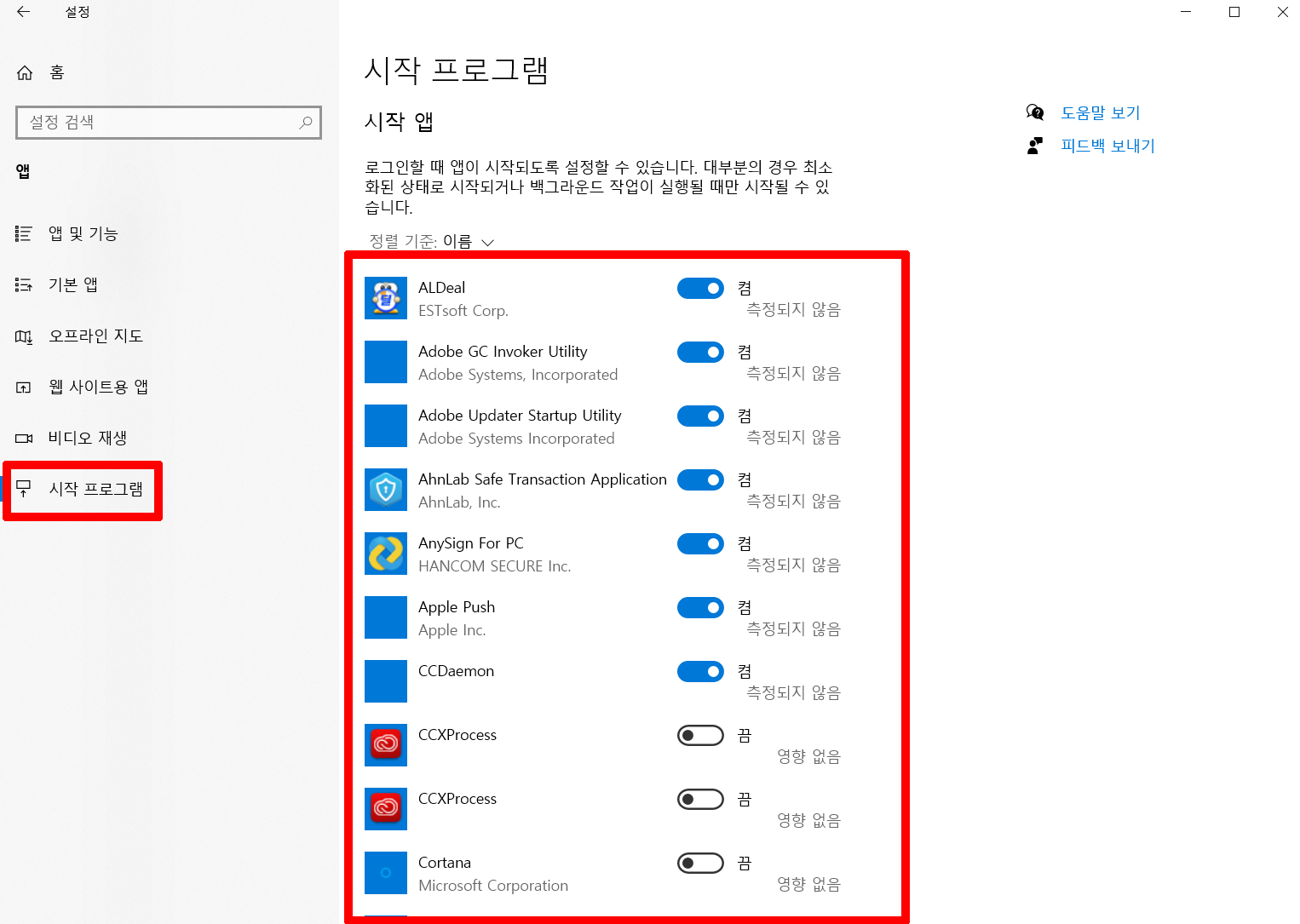
포맷
여러 방법을 시도해도 개선되지 않는다면 최후의 방법으로 윈도우를 초기화하는 방법이 있습니다. 초기화하기 전 중요한 데이터는 미리 백업을 해두고 실행해야 합니다. 구입한 지 오래된 컴퓨터인 경우 시간이 걸릴 수 있습니다
시간이 지나면 기기도 노후화 되서 느려지기 때문에 부품을 새로 교체하는 방법도 있습니다. 주로 컴퓨터를 많이 사용하지 않는 다면 위 방법들로 개선이 될 수 있으니 사용해보시길 바랍니다
모르면 손해 보는 정보
우티 택시 카드 등록 방법
핸드폰으로 전화와 문자를 주고받는 것이 아니라 우리 삶을 편하게 해주는 간편한 기능들이 많이 생겼습니다. 특히 예전에는 택시를 부를러면 전화를 걸어서 하거나 아니면 직접 나가 택시를
minkun77.tistory.com
도로명 주소 찾기 지번주소 변환 방법
사람이 살기 위해서는 가장 필요한 집을 얘기할 수 있을 거 같습니다. 집에는 각각의 주소라는 게 부여하게 됩니다. 예전부터 우리가 사용했던 지번주소는 시, 군, 구 및 읍면으로 표기했었는데
minkun77.tistory.com
인스타 좋아요 숨기기 제대로 해보자
꽤 오랜 시간 사람들이 많이 사용하고 있는 sns 중 인스타그램을 손꼽을 수 있습니다. 개인의 사생활적인 사진이나 내용을 담을 수도 있고 요즘은 기업 홍보나 상품 홍보 등을 할 수 도 있어 많은
minkun77.tistory.com
'IT' 카테고리의 다른 글
| 인스타그램 줄바꾸기 단축키 등록으로 쉽게 하자 (0) | 2021.12.02 |
|---|---|
| 갤럭시 폰트 다운과 적용방법 (0) | 2021.11.27 |
| 엑셀 빈칸 없애기 (0) | 2021.11.25 |
| 한글 줄간격 하는 두가지 방법 (0) | 2021.11.19 |
| 카카오톡 QR체크인 쉽게 하는 방법 (0) | 2021.11.18 |


댓글